- 11ai 使い方完全ガイド:音声AIアシスタントを使いこなして生産性を爆上げ!
- 11aiとは? 基本情報と初期設定
- 11ai 使い方実践編:業務効率化からエンタメ活用まで
- 11aiの未来とリスク:競合サービスとの比較と注意点
11ai 使い方完全ガイド:音声AIアシスタントを使いこなして生産性を爆上げ!
音声AIアシスタント「11ai」をご存知ですか?
ElevenLabsが開発したこの革新的なツールは、あなたの日常業務やクリエイティブな活動を劇的に変える可能性を秘めています。
この記事では、「11ai 使い方」を徹底的に解説し、基本的な情報から、具体的な活用方法、注意点まで、読者の皆様が11aiを最大限に活用できるよう、詳しくご紹介します。
11aiを使いこなして、あなたの生産性を爆上げしましょう!
11aiとは? 基本情報と初期設定
11aiの基本情報から初期設定までを解説します。
このセクションでは、11aiがどのようなAIアシスタントなのか、何ができるのかといった概要から、実際に使い始めるためのアカウント登録、音声選択、外部ツール連携といった初期設定の手順を詳しく解説します。
11aiを始めるための第一歩を踏み出しましょう。
11aiの概要:音声AIアシスタントの可能性

11aiがどのような音声AIアシスタントなのか、その可能性について解説します。
ElevenLabsが提供する革新的なAIアシスタントである11aiの基本情報や、このツールを使うことで何ができるのか、どのような料金体系になっているのかを理解することで、11aiが自分に合ったツールかどうかを判断する手助けとなるでしょう。
11aiとは? ElevenLabsが提供する革新的AIアシスタント
11aiは、革新的な音声合成技術で知られるElevenLabsが開発した、音声ファーストの対話型AIアシスタントです。
2025年6月24日にアルファ版として公開され、現在、無料で試用することができます。
11aiの最大の特徴は、その自然でリアルな音声対話能力にあります。
ElevenLabsが長年培ってきた音声合成技術を駆使し、まるで人間と会話しているかのようなスムーズなコミュニケーションを実現しています。
5,000種類以上の多様な音声オプションが用意されており、ユーザーは自分の好みや用途に合わせて、最適な音声を選択することができます。
日本語を含む多言語に対応しており、言語自動検出機能も備えているため、グローバルな環境でも快適に利用することができます。
11aiは、単なる音声アシスタントではなく、あなたのタスク、スケジュール、情報検索を効率化するための強力なツールです。
音声による指示で、Notion、Linear、Slack、Perplexityといった外部ツールと連携し、シームレスなワークフローを構築することができます。
例えば、会議の予定をNotionに追加したり、Linearでタスクを作成したり、Slackでメッセージを送信したり、Perplexityでウェブ検索を実行したりといった操作を、すべて音声で行うことができます。
従来のテキストベースの操作と比較して、時間と労力を大幅に削減し、生産性を向上させることが可能です。
さらに、11aiはエンターテイメント分野でも活用することができます。
個性的な音声オプションを活かして、ポッドキャストや動画のナレーションを作成したり、AIとの雑談を楽しんだり、アイデア出しのパートナーとして活用したりすることができます。
11aiは、音声技術の可能性を追求し、私たちの生活や仕事をより豊かにするための革新的なAIアシスタントです。
11aiは何ができる? 音声でタスク、スケジュール、情報検索を効率化
11aiは、音声による自然な対話を通じて、様々なタスクを効率的にこなすことができるAIアシスタントです。
その主な機能は、タスク管理、スケジュール管理、情報検索の3つに集約されます。
まず、タスク管理機能について説明します。
11aiは、音声指示だけでタスクの作成、担当者の割り当て、期日の設定などを行うことができます。
例えば、「Linearにバグ修正のIssueを作成して、担当者を田中に設定」といった指示を音声で伝えるだけで、プロジェクト管理ツールLinearにタスクが自動的に登録されます。
これにより、従来のキーボード入力によるタスク管理の手間を大幅に削減し、より効率的にタスクを管理することができます。
次に、スケジュール管理機能について説明します。
11aiは、Notionと連携することで、会議や予定を音声で簡単に追加・変更することができます。
例えば、「明日の10時にクライアントミーティングをNotionに追加して」といった指示を音声で伝えるだけで、Notionのカレンダーに予定が自動的に登録されます。
これにより、手帳やカレンダーアプリを開いて予定を入力する手間を省き、移動中や作業中でも手軽にスケジュールを管理することができます。
さらに、情報検索機能について説明します。
11aiは、Perplexityと連携することで、ウェブ上の最新情報を音声で手軽に取得することができます。
例えば、「AI音声アシスタント市場のトレンドを調べて」といった指示を音声で伝えるだけで、Perplexityがウェブ上の情報を検索し、その結果を音声で読み上げてくれます。
これにより、キーボードで検索ワードを入力する手間を省き、ハンズフリーで最新情報を収集することができます。
11aiは、これらの機能を組み合わせることで、日々の業務やタスクを音声で効率的にこなし、より生産的なライフスタイルを実現するための強力なツールとなります。
11aiの料金体系:無料アルファ版から商用版への移行を予測
11aiの料金体系は、2025年6月現在、まだ確定していません。
アルファ版として公開されており、無料で利用することができます。
しかし、ElevenLabsは、将来的には11aiを商用化する可能性が高いと考えられます。
そこで、ここでは、一般的なAIサービスの料金体系を参考に、11aiの商用版がどのような料金体系になるのかを予測します。
最も一般的な料金体系は、サブスクリプションモデルです。
これは、月額または年額の定額料金を支払うことで、11aiのすべての機能を利用できるというものです。
サブスクリプションモデルは、利用者にとって料金が分かりやすく、予算管理がしやすいというメリットがあります。
また、ElevenLabsにとっても、安定した収益を確保できるというメリットがあります。
もう一つの可能性として、トークンベースの課金モデルが考えられます。
これは、11aiの利用量に応じて料金が発生するというものです。
例えば、音声対話の時間や、Perplexityでの検索回数などに応じて、トークンが消費され、消費されたトークンに応じて料金が課金されます。
トークンベースの課金モデルは、利用頻度が少ないユーザーにとっては、サブスクリプションモデルよりも安価に利用できるというメリットがあります。
また、ElevenLabsにとっては、利用量に応じて収益が増加するというメリットがあります。
さらに、無料プランと有料プランを提供するフリーミアムモデルも考えられます。
無料プランでは、基本的な機能のみを利用でき、有料プランでは、より高度な機能や、より多くの音声オプションを利用できるというものです。
フリーミアムモデルは、多くのユーザーに11aiを試してもらい、有料プランへの移行を促す効果が期待できます。
いずれの料金体系が採用されるにしても、ElevenLabsは、11aiの価値に見合った、魅力的な料金プランを提供することが重要です。
無料アルファ版を試用して、11aiの可能性を実感し、商用版の登場に期待しましょう。
11aiを始めるための初期設定:簡単ステップガイド

11aiを使い始めるための初期設定を、ステップごとに分かりやすく解説します。
アカウント登録から音声選択、外部ツール連携まで、初心者でも迷わずに設定できるよう、画像付きで丁寧に解説します。
初期設定をスムーズに完了させて、11aiをすぐに使い始めましょう。
11aiアカウント登録:公式サイトへのアクセスと登録手順
11aiを利用するためには、まずアカウント登録が必要です。
アカウント登録は、ElevenLabsの公式サイトから簡単に行うことができます。
ここでは、アカウント登録の手順を、画像付きで詳しく解説します。
まず、ElevenLabsの公式サイト(https://x.ai/11ai)にアクセスします。
公式サイトにアクセスすると、画面右上に「Sign Up」というボタンが表示されます。
このボタンをクリックすると、アカウント登録画面が表示されます。
アカウント登録画面では、メールアドレス、パスワード、ユーザー名を入力する必要があります。
メールアドレスは、11aiからの通知やパスワードリセットなどに使用されるため、普段使用しているメールアドレスを入力することをおすすめします。
パスワードは、8文字以上で、英数字と記号を組み合わせた、安全なパスワードを設定してください。
ユーザー名は、11ai上で他のユーザーに表示される名前です。
他のユーザーと重複しない、ユニークなユーザー名を設定してください。
すべての情報を入力したら、「Create Account」ボタンをクリックします。
すると、入力したメールアドレス宛に、確認メールが送信されます。
メールに記載されているURLをクリックすると、アカウント登録が完了します。
アカウント登録が完了したら、11aiにログインすることができます。
ログイン後、11aiのすべての機能を利用することができます。
アカウント登録は、11aiを利用するための最初のステップです。
このステップを完了させて、11aiの可能性を体験しましょう。
音声の選択とカスタマイズ:5000種類以上の音声から自分好みの声を見つけよう
11aiの魅力の一つは、5000種類以上もの豊富な音声オプションから、自分の好みに合わせた音声を選択できることです。
声の高さ、トーン、スピードなど、様々な要素を調整することで、自分だけのオリジナル音声を作成することも可能です。
ここでは、音声の選択方法とカスタマイズ方法を詳しく解説します。
まず、11aiにログインし、設定画面にアクセスします。
設定画面には、「Voice Settings」という項目があります。
この項目をクリックすると、音声選択画面が表示されます。
音声選択画面には、5000種類以上の音声が一覧表示されています。
それぞれの音声には、サンプル音声が用意されているため、実際に聞いてみて、好みの音声を探すことができます。
また、検索機能を利用して、特定のキーワード(例:男性、女性、日本語)を含む音声を探すことも可能です。
好みの音声が見つかったら、その音声を選択し、「Apply」ボタンをクリックします。
すると、11aiの音声が、選択した音声に切り替わります。
さらに、音声のカスタマイズを行うことも可能です。
音声選択画面には、「Advanced Settings」という項目があります。
この項目をクリックすると、声の高さ、トーン、スピードなどを調整するためのスライダーが表示されます。
これらのスライダーを調整することで、自分だけのオリジナル音声を作成することができます。
例えば、声の高さを高くすると、より明るく元気な印象の音声になります。
また、スピードを速くすると、よりテキパキとした印象の音声になります。
様々な設定を試して、自分にとって最適な音声を見つけましょう。
11aiの音声は、あなたの個性を表現するための重要な要素です。
自分好みの音声を選択・カスタマイズして、11aiとのコミュニケーションをより楽しいものにしましょう。
外部ツール連携:Notion、Linear、Slack、Perplexityとの接続設定
11aiの真価を発揮するためには、Notion、Linear、Slack、Perplexityといった外部ツールとの連携が不可欠です。
これらのツールと11aiを連携させることで、音声によるタスク管理、スケジュール管理、情報検索をシームレスに行うことができます。
ここでは、各ツールとの接続設定方法を詳しく解説します。
まず、Notionとの連携設定について説明します。
Notionとの連携には、NotionのAPIキーが必要です。
NotionのAPIキーは、Notionの設定画面から取得することができます。
11aiの設定画面にアクセスし、「Notion Integration」という項目をクリックします。
表示されたフォームに、取得したAPIキーを入力し、「Connect」ボタンをクリックします。
すると、11aiとNotionの連携が完了します。
次に、Linearとの連携設定について説明します。
Linearとの連携にも、LinearのAPIキーが必要です。
LinearのAPIキーは、Linearの設定画面から取得することができます。
11aiの設定画面にアクセスし、「Linear Integration」という項目をクリックします。
表示されたフォームに、取得したAPIキーを入力し、「Connect」ボタンをクリックします。
すると、11aiとLinearの連携が完了します。
次に、Slackとの連携設定について説明します。
Slackとの連携には、SlackのAPIトークンが必要です。
SlackのAPIトークンは、Slackの設定画面から取得することができます。
11aiの設定画面にアクセスし、「Slack Integration」という項目をクリックします。
表示されたフォームに、取得したAPIトークンを入力し、「Connect」ボタンをクリックします。
すると、11aiとSlackの連携が完了します。
最後に、Perplexityとの連携設定について説明します。
Perplexityとの連携には、PerplexityのAPIキーが必要です。
PerplexityのAPIキーは、Perplexityの設定画面から取得することができます。
11aiの設定画面にアクセスし、「Perplexity Integration」という項目をクリックします。
表示されたフォームに、取得したAPIキーを入力し、「Connect」ボタンをクリックします。
すると、11aiとPerplexityの連携が完了します。
これらのツールとの連携設定を完了することで、11aiをより便利に活用することができます。
ぜひ、すべてのツールとの連携設定を行い、11aiの可能性を最大限に引き出してください。
11aiインターフェース徹底解説:音声操作とテキスト操作

11aiのインターフェースを徹底的に解説します。
音声操作の基本からテキスト入力の活用、設定画面の詳細まで、11aiを使いこなすために必要な知識を網羅的に解説します。
このセクションを読めば、11aiの操作に迷うことはなくなるでしょう。
基本操作:音声コマンドの入力方法とコツ
11aiの基本操作は、音声コマンドを入力することです。
11aiは、自然言語処理技術を搭載しており、日常会話に近い言葉で指示することができます。
しかし、より正確に、より効率的に11aiを操作するためには、いくつかのコツがあります。
まず、音声コマンドは、明確かつ具体的に指示することが重要です。
例えば、「明日の予定を教えて」という指示よりも、「明日の午前10時の予定を教えて」という指示の方が、11aiはより正確に理解することができます。
また、ツール名を明確に指示することも重要です。
例えば、「Notionに会議を追加して」という指示よりも、「Notionに明日の午前10時から1時間の会議を追加して」という指示の方が、11aiはより正確に理解することができます。
さらに、音声コマンドを入力する際には、周囲の騒音に注意することも重要です。
騒音が大きい環境では、11aiが音声コマンドを正しく認識できない場合があります。
静かな環境で、はっきりと発音するように心がけましょう。
また、11aiは、複数の指示を一度に処理することができません。
複数の指示を一度に伝えようとすると、11aiが正しく動作しない場合があります。
一つの指示が終わってから、次の指示を伝えるようにしましょう。
最後に、11aiは、まだアルファ版であるため、認識精度が完璧ではありません。
音声コマンドが正しく認識されない場合は、別の言い方で試してみたり、テキスト入力を使用したりするなど、柔軟に対応するようにしましょう。
これらのコツを意識することで、11aiをより快適に、より効率的に利用することができます。
テキスト入力の活用:音声認識エラー時の代替手段
11aiは音声ファーストのAIアシスタントですが、音声認識がうまくいかない場合や、周囲が騒がしい環境など、音声入力が難しい状況も考えられます。
そのような場合に備えて、11aiはテキスト入力もサポートしています。
テキスト入力を活用することで、音声認識エラー時でも11aiを快適に利用することができます。
テキスト入力は、11aiのインターフェースにあるテキストボックスに、キーボードでコマンドを入力することで行います。
音声コマンドと同様に、明確かつ具体的に指示することが重要です。
例えば、「明日の予定を教えて」という指示よりも、「明日の午前10時の予定を教えて」という指示の方が、11aiはより正確に理解することができます。
また、ツール名を明確に指示することも重要です。
例えば、「Notionに会議を追加して」という指示よりも、「Notionに明日の午前10時から1時間の会議を追加して」という指示の方が、11aiはより正確に理解することができます。
さらに、テキスト入力の際には、スペルミスや文法ミスに注意することも重要です。
スペルミスや文法ミスがあると、11aiがコマンドを正しく認識できない場合があります。
入力後には、必ず内容を確認するようにしましょう。
また、コピー&ペースト機能を活用することで、定型的なコマンドを簡単に入力することができます。
例えば、頻繁に使用するコマンドをテキストファイルに保存しておき、必要に応じてコピー&ペーストすることで、入力の手間を省くことができます。
11aiは、音声入力だけでなく、テキスト入力も活用することで、様々な状況に対応できる、汎用性の高いAIアシスタントとなります。
設定画面の解説:各種設定項目とその意味
11aiをより快適に、より自分好みにカスタマイズするためには、設定画面の理解が不可欠です。
設定画面には、音声、連携ツール、通知など、様々な設定項目があります。
ここでは、各設定項目の意味と、具体的な設定方法を詳しく解説します。
まず、音声設定について説明します。
音声設定では、11aiが使用する音声の種類や、音量、スピードなどを調整することができます。
5000種類以上の音声から、好みの音声を選択したり、声の高さを調整したり、スピードを速くしたり遅くしたりすることができます。
また、音声認識の精度を向上させるための設定も用意されています。
次に、連携ツール設定について説明します。
連携ツール設定では、Notion、Linear、Slack、Perplexityなどの外部ツールとの連携設定を行うことができます。
各ツールのAPIキーを入力したり、連携を有効にしたり無効にしたりすることができます。
連携ツールを適切に設定することで、11aiをより便利に活用することができます。
次に、通知設定について説明します。
通知設定では、11aiからの通知を受け取るタイミングや、通知の種類などを設定することができます。
例えば、新しい予定が追加されたときや、タスクの期日が迫っているときなどに通知を受け取ることができます。
通知を適切に設定することで、重要な情報を見逃すことを防ぐことができます。
さらに、プライバシー設定では、音声データや個人情報の取り扱いに関する設定を行うことができます。
例えば、音声データを保存するかどうかや、個人情報を共有するかどうかなどを設定することができます。
プライバシー保護のために、適切な設定を行うようにしましょう。
これらの設定項目を理解し、自分に合った設定を行うことで、11aiをより快適に、より便利に活用することができます。
11ai 使い方実践編:業務効率化からエンタメ活用まで
11aiの使い方を具体的に解説します。
業務効率化、情報検索、エンタメ活用など、様々なシーンで11aiをどのように活用できるのか、具体的な事例を交えてご紹介します。
11aiの可能性を最大限に引き出し、あなたの生活をより豊かにしましょう。
11aiで業務効率化:タスク管理と情報収集を音声でスマートに
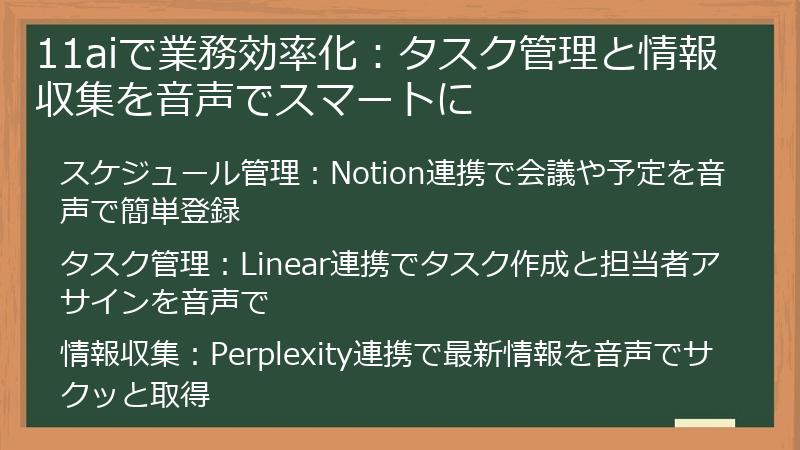
11aiを活用して、日々の業務を効率化する方法をご紹介します。
Notion、Linear、Perplexityといったツールとの連携を通じて、タスク管理や情報収集を音声でスマートに行い、生産性を向上させましょう。
スケジュール管理:Notion連携で会議や予定を音声で簡単登録
11aiとNotionを連携させることで、会議や予定を音声で簡単に追加・登録することができます。
従来の手動入力の手間を大幅に削減し、より効率的にスケジュールを管理することが可能です。
例えば、会議中に「11ai、Notionに明日の午前10時から1時間のチーム会議を追加して」と話しかけるだけで、Notionのカレンダーに自動的に予定が登録されます。
移動中や外出先でも、スマートフォンから音声で予定を追加・確認することができます。
これにより、スケジュール管理のためにわざわざPCを開いたり、手帳を取り出したりする必要がなくなり、時間を有効活用することができます。
また、11aiは、自然言語処理技術を搭載しているため、複雑な指示も理解することができます。
例えば、「11ai、Notionに来週の月曜日から金曜日まで、毎日午前9時から午後5時まで、集中作業の時間をブロックして」といった指示も、正確に理解し、Notionに反映することができます。
さらに、11aiは、予定のリマインダー機能も提供しています。
会議や予定の開始前に、音声で通知を受け取ることができます。
これにより、会議に遅刻したり、予定を忘れたりすることを防ぐことができます。
11aiとNotionを連携させることで、スケジュール管理をよりスマートに、より効率的に行うことができます。
タスク管理:Linear連携でタスク作成と担当者アサインを音声で
11aiとLinearを連携させることで、タスクの作成から担当者のアサインまでを、音声で簡単に行うことができます。
プロジェクト管理をよりスムーズにし、チーム全体の生産性を向上させましょう。
例えば、開発チームのリーダーが、「11ai、Linearに〇〇機能のバグ修正タスクを作成して、担当者を田中さんにアサインして、優先度を高に設定して」と指示するだけで、Linearに新しいタスクが自動的に作成され、担当者、優先度も設定されます。
プログラマーは、コードを書きながら、必要なタスクを音声で追加することができます。
これにより、作業を中断することなく、タスク管理を行うことができ、集中力を維持することができます。
また、プロジェクトマネージャーは、プロジェクトの進捗状況を音声で確認することができます。
「11ai、Linearで今週中に完了予定のタスクを教えて」と指示するだけで、期日が近いタスクの一覧を音声で確認することができます。
さらに、11aiは、タスクの期日が迫っていることを音声で通知することもできます。
これにより、タスクの遅延を防ぎ、プロジェクトを円滑に進めることができます。
11aiとLinearを連携させることで、タスク管理をより効率的に、より効果的に行うことができます。
情報収集:Perplexity連携で最新情報を音声でサクッと取得
11aiとPerplexityを連携させることで、最新情報を音声で手軽に取得することができます。
ウェブ検索、市場調査、競合分析など、様々な情報収集作業を効率化し、ビジネスにおける意思決定をサポートします。
例えば、営業担当者が顧客との打ち合わせ前に、「11ai、Perplexityで〇〇社の最新ニュースを調べて」と指示するだけで、Perplexityがウェブ上の情報を検索し、その結果を音声で読み上げてくれます。
これにより、移動中や外出先でも、手軽に顧客情報を収集することができます。
また、マーケティング担当者が新しい市場トレンドを調査するために、「11ai、PerplexityでZ世代に人気のSNSアプリを調べて」と指示するだけで、Perplexityが関連情報を収集し、概要を音声で提供します。
これにより、長時間の調査作業を大幅に短縮し、より多くの時間を戦略立案に費やすことができます。
さらに、経営者が競合他社の動向を把握するために、「11ai、Perplexityで〇〇社の最新プレスリリースを調べて」と指示するだけで、Perplexityが関連情報を収集し、重要なポイントを音声でまとめてくれます。
これにより、競合分析を効率的に行い、自社の戦略に役立てることができます。
11aiとPerplexityを連携させることで、情報収集をより迅速に、より効果的に行うことができます。
11aiをエンタメ活用:個性的な音声で創造性を刺激

11aiは、業務効率化だけでなく、エンターテイメント分野でも活用できます。
5000種類以上の個性的な音声を使って、ポッドキャスト、動画制作、AIとの雑談など、創造性を刺激する様々な活用方法をご紹介します。
ポッドキャスト制作:カスタム音声でオリジナルのナレーションを作成
11aiを使えば、手軽に高品質なポッドキャストを制作することができます。
特に、カスタム音声機能は、ポッドキャストの個性を際立たせる上で非常に有効です。
5000種類以上の音声オプションの中から、自分のポッドキャストのテーマや雰囲気に合った音声を選ぶことができます。
例えば、落ち着いた雰囲気のニュース番組であれば、低音で落ち着いた声を選ぶと良いでしょう。
また、明るく楽しい雰囲気のコメディ番組であれば、高音でコミカルな声を選ぶと良いでしょう。
さらに、自分の声をクローニングして、オリジナル音声を作成することも可能です。
これにより、他にはない、自分だけの個性的なポッドキャストを制作することができます。
11aiを使ってナレーションを作成する際には、まず、台本を用意します。
台本は、WordやGoogle Docsなどのテキストエディタで作成することができます。
次に、11aiに台本を読み込ませます。
11aiは、テキストファイルを直接読み込むことができるため、簡単にナレーションを作成することができます。
ナレーションのスピードやイントネーションなどを調整することも可能です。
11aiを使って制作したナレーションは、MP3形式で保存することができます。
保存したナレーションは、AudacityやGarageBandなどの音声編集ソフトで編集することができます。
BGMや効果音を追加したり、ノイズを除去したりすることで、より高品質なポッドキャストを制作することができます。
11aiを活用して、オリジナルのポッドキャストを制作し、世界に向けて発信しましょう。
動画制作:キャラクターに合わせた音声で表現力アップ
11aiは、動画制作においても、その表現力を大きく向上させる可能性を秘めています。
特に、キャラクターに合わせた音声を選択することで、動画のリアリティを高め、視聴者の没入感を深めることができます。
例えば、アニメーション動画を制作する場合、キャラクターの性格や年齢に合わせて、最適な音声を選ぶことができます。
元気な子供のキャラクターであれば、高音で明るい声を選ぶと良いでしょう。
また、クールな大人のキャラクターであれば、低音で落ち着いた声を選ぶと良いでしょう。
さらに、自分の声をクローニングして、オリジナルキャラクターの音声を作成することも可能です。
これにより、他にはない、自分だけの個性的な動画を制作することができます。
11aiを使ってナレーションを作成する際には、まず、動画のスクリプトを用意します。
スクリプトは、WordやGoogle Docsなどのテキストエディタで作成することができます。
次に、11aiにスクリプトを読み込ませます。
11aiは、テキストファイルを直接読み込むことができるため、簡単にナレーションを作成することができます。
ナレーションのスピードやイントネーションなどを調整することも可能です。
11aiを使って制作したナレーションは、MP3形式で保存することができます。
保存したナレーションは、Adobe Premiere ProやFinal Cut Proなどの動画編集ソフトで編集することができます。
動画素材とナレーションを組み合わせることで、クオリティの高い動画を制作することができます。
11aiを活用して、オリジナルの動画を制作し、YouTubeやVimeoなどの動画共有サイトにアップロードしましょう。
AIとの雑談:暇つぶしやアイデア出しのパートナーに
11aiは、単なるタスク管理ツールとしてだけでなく、暇つぶしやアイデア出しのパートナーとしても活用することができます。
5000種類以上の個性的な音声の中から、好みの音声を選択し、AIとの雑談を楽しむことができます。
例えば、疲れた時に「11ai、何か面白い話をして」と話しかけると、AIがユーモアのあるジョークを話してくれたり、興味深いトリビアを教えてくれたりします。
また、アイデアが煮詰まった時に「11ai、新しいWebサービスについてアイデアを出して」と話しかけると、AIが様々なアイデアを提案してくれます。
11aiは、自然言語処理技術を搭載しているため、人間と自然な会話をすることができます。
そのため、AIとの雑談を通じて、新しい発見があったり、創造的なアイデアが生まれたりすることがあります。
さらに、11aiは、あなたの興味や関心に基づいて、会話の内容をパーソナライズすることができます。
例えば、音楽が好きであれば、11aiが音楽に関する話題を提供してくれたり、おすすめのアーティストを紹介してくれたりします。
11aiとの雑談は、暇つぶしだけでなく、知識を広げたり、創造性を刺激したりするための有効な手段となります。
ぜひ、11aiとの雑談を楽しみ、新しい可能性を発見してください。
11aiトラブルシューティング:よくある問題とその解決策

11aiを使用中に発生する可能性のある、よくある問題とその解決策をご紹介します。
音声認識エラー、ツール連携の不具合など、問題解決のヒントを提供し、スムーズな11ai利用をサポートします。
音声認識エラー:原因と対策(発音、ノイズ対策など)
11aiを使用している際に、最もよく遭遇する問題の一つが、音声認識エラーです。
音声認識エラーが発生すると、11aiがあなたの指示を正しく理解できず、意図した動作を実行してくれません。
音声認識エラーの原因は様々ですが、主な原因としては、発音の問題、ノイズの問題、インターネット接続の問題などが挙げられます。
発音の問題としては、発音が不明瞭であったり、早口であったり、訛りが強かったりすることが挙げられます。
これらの問題を解決するためには、ゆっくりと、はっきりと発音するように心がけることが重要です。
また、11aiは、様々な言語に対応していますが、日本語の発音に特化しているわけではありません。
そのため、日本語特有の発音や、あいまいな発音は、正しく認識されない場合があります。
特に、「ら行」の発音は、英語の「L」と「R」の中間のような発音になるため、11aiが認識しにくい場合があります。
「ら行」を発音する際には、意識的に舌を丸めるように心がけると、認識精度が向上する可能性があります。
ノイズの問題としては、周囲の騒音が大きかったり、マイクの性能が悪かったりすることが挙げられます。
これらの問題を解決するためには、静かな環境で11aiを使用するように心がけることが重要です。
また、高性能なマイクを使用したり、ノイズキャンセリング機能のあるマイクを使用したりすることも有効です。
インターネット接続の問題としては、インターネット接続が不安定であったり、遅延が大きかったりすることが挙げられます。
これらの問題を解決するためには、安定したインターネット接続環境で11aiを使用するように心がけることが重要です。
また、Wi-Fiルーターの近くで使用したり、有線接続を使用したりすることも有効です。
これらの対策を講じることで、音声認識エラーの発生頻度を大幅に減らし、11aiをより快適に利用することができます。
ツール連携の不具合:APIキーの確認と再設定
11aiの強みは、Notion、Linear、Slack、Perplexityといった外部ツールとの連携ですが、連携がうまくいかない場合、その利便性を十分に活かすことができません。
ツール連携の不具合の原因として最も多いのは、APIキーの設定ミスです。
APIキーは、各ツールが提供する、11aiがツールにアクセスするための許可証のようなものです。
APIキーを正しく設定しないと、11aiはツールにアクセスすることができず、連携機能が動作しません。
APIキーの設定ミスを防ぐためには、まず、各ツールの設定画面からAPIキーをコピーする際に、余計なスペースや改行が含まれていないことを確認することが重要です。
また、11aiの設定画面にAPIキーを貼り付ける際にも、入力ミスがないことを確認することが重要です。
APIキーが正しく設定されているにもかかわらず、連携機能が動作しない場合は、APIキーの有効期限が切れている可能性があります。
APIキーには、有効期限が設定されている場合があり、有効期限が切れると、APIキーは無効になります。
APIキーの有効期限を確認し、有効期限が切れている場合は、APIキーを再発行する必要があります。
APIキーを再発行する方法は、各ツールの公式サイトに記載されています。
APIキーを再発行したら、11aiの設定画面に新しいAPIキーを貼り付け、連携機能を再度有効にしてください。
これらの対策を講じることで、ツール連携の不具合を解消し、11aiをより快適に利用することができます。
その他のエラー:再起動、再インストール、サポートへの問い合わせ
11aiを使用している際に、音声認識エラーやツール連携の不具合以外にも、様々なエラーが発生する可能性があります。
例えば、11aiが突然停止したり、応答しなくなったり、予期せぬエラーメッセージが表示されたりすることがあります。
これらのエラーが発生した場合、まず試すべきことは、11aiを再起動することです。
11aiを再起動することで、一時的なエラーを解消することができます。
11aiの再起動方法は、使用しているデバイスやOSによって異なりますが、一般的には、11aiのアプリを終了し、再度起動することで再起動することができます。
11aiを再起動してもエラーが解消されない場合は、11aiを再インストールすることを試してみてください。
11aiを再インストールすることで、破損したファイルや設定を修復することができます。
11aiの再インストール方法は、使用しているデバイスやOSによって異なりますが、一般的には、11aiのアプリをアンインストールし、再度インストールすることで再インストールすることができます。
11aiを再起動しても、再インストールしてもエラーが解消されない場合は、ElevenLabsのサポートに問い合わせることを検討してください。
ElevenLabsのサポートは、11aiに関する様々な問題に対応してくれます。
ElevenLabsのサポートに問い合わせる際には、エラーメッセージの内容や、発生状況、試した解決策などを具体的に伝えることが重要です。
これらの情報を提供することで、ElevenLabsのサポートは、より迅速かつ的確に問題解決を支援することができます。
これらの対策を講じることで、その他のエラーを解消し、11aiをより快適に利用することができます。
11aiの未来とリスク:競合サービスとの比較と注意点
11aiの将来性と、利用にあたって注意すべきリスクについて解説します。
競合サービスとの比較を通じて11aiの強みと弱みを理解し、プライバシーやセキュリティに関するリスクを認識することで、より安全かつ効果的に11aiを活用しましょう。
11aiと競合サービス:Alexa、Siri、ChatGPTとの違い
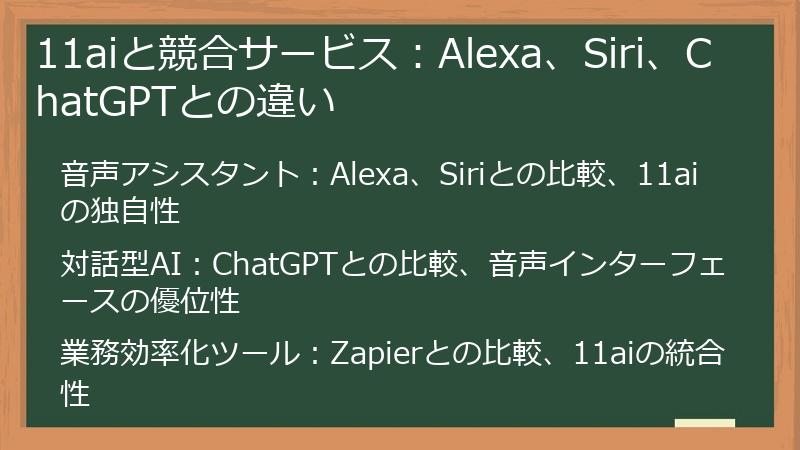
11aiは、Alexa、Siri、ChatGPTといった既存のAIアシスタントとどのように異なるのでしょうか?
各サービスの特性を比較し、11aiの強みと弱みを明らかにします。
音声アシスタント:Alexa、Siriとの比較、11aiの独自性
音声アシスタントとして広く知られているAlexaとSiriは、それぞれAmazonとAppleが提供するサービスであり、スマートスピーカーやスマートフォンなどのデバイスに搭載されています。
これらのサービスは、音声による操作や情報検索、音楽再生、スマートホームデバイスの制御など、様々な機能を提供しています。
Alexaは、Amazonのエコシステムとの連携が強く、Amazonのショッピングや音楽サービスなどを利用するユーザーにとっては、非常に便利なサービスです。
また、豊富なスキル(アプリ)が提供されており、様々な用途に合わせて機能を拡張することができます。
一方、Siriは、Appleのデバイスとの連携が強く、iPhoneやiPadなどのApple製品を利用するユーザーにとっては、シームレスな操作体験を提供します。
また、iOSに深く統合されており、リマインダーやカレンダーなどの標準アプリとの連携もスムーズです。
11aiは、これらの音声アシスタントとは異なり、ElevenLabsが提供する音声AI技術を基盤とした、より対話的なAIアシスタントです。
5000種類以上の音声オプションが用意されており、ユーザーは自分の好みに合わせて、最適な音声を選択することができます。
また、Notion、Linear、Slack、Perplexityといった外部ツールとの連携に特化しており、業務効率化に貢献することができます。
11aiの独自性は、その音声対話能力と、外部ツールとの連携にあります。
AlexaやSiriは、音声コマンドによる操作が中心ですが、11aiは、より自然な対話を通じて、様々なタスクを実行することができます。
また、NotionやLinearなどの業務ツールとの連携により、スケジュール管理やタスク管理、情報収集などを、音声で行うことができます。
11aiは、AlexaやSiriといった既存の音声アシスタントとは異なる、新しいタイプのAIアシスタントとして、その可能性を広げています。
対話型AI:ChatGPTとの比較、音声インターフェースの優位性
ChatGPTは、OpenAIが開発した、高度な自然言語処理技術を搭載した対話型AIです。
テキストベースでの対話に特化しており、質問応答、文章生成、翻訳、要約など、様々なタスクを実行することができます。
ChatGPTは、その高い言語能力により、様々な分野で活用されており、ビジネス、教育、研究など、幅広い分野で利用されています。
一方、11aiは、ElevenLabsが提供する音声AI技術を基盤とした、音声ファーストの対話型AIです。
音声による対話に特化しており、自然な音声インターフェースを通じて、タスク管理、スケジュール管理、情報検索などを行うことができます。
11aiの優位性は、その音声インターフェースにあります。
ChatGPTは、テキストベースでの対話が中心ですが、11aiは、音声による自然な対話を通じて、より直感的で、より効率的な操作体験を提供します。
例えば、移動中や作業中など、テキスト入力が難しい状況でも、音声で簡単にタスクを実行することができます。
また、音声による対話は、テキストベースでの対話よりも、より人間らしいコミュニケーションを可能にします。
11aiは、ChatGPTとは異なるアプローチで、対話型AIの可能性を広げています。
ChatGPTがテキストベースでの高度な言語能力を提供するのに対し、11aiは、音声インターフェースによる、より直感的で効率的な操作体験を提供します。
業務効率化ツール:Zapierとの比較、11aiの統合性
Zapierは、様々なWebサービスを連携させ、ワークフローを自動化するためのツールです。
例えば、Gmailに新しいメールが届いたら、自動的にSlackに通知したり、Google Sheetsにデータを追加したりすることができます。
Zapierは、非常に多くのWebサービスに対応しており、様々な用途に合わせてワークフローを自動化することができます。
11aiは、Zapierとは異なり、Notion、Linear、Slack、Perplexityといった特定のWebサービスとの連携に特化したAIアシスタントです。
11aiは、これらのWebサービスとの連携を通じて、タスク管理、スケジュール管理、情報検索などを、音声で行うことができます。
11aiの強みは、その統合性にあります。
Zapierは、様々なWebサービスを連携させるためのツールですが、個々のWebサービスとの連携は、比較的浅いものにとどまります。
一方、11aiは、Notion、Linear、Slack、Perplexityといった特定のWebサービスとの連携に特化しているため、より深いレベルでの統合を実現しています。
例えば、11aiは、Notionのデータベースを直接操作したり、LinearのIssueを詳細に管理したり、Slackのチャンネルにメッセージを送信したり、Perplexityで高度な情報検索を行ったりすることができます。
11aiは、Zapierとは異なるアプローチで、業務効率化を実現しています。
Zapierが様々なWebサービスを連携させることで、ワークフローを自動化するのに対し、11aiは、特定のWebサービスとの深い統合により、音声による直感的で効率的な操作体験を提供します。
11ai利用時の注意点とリスク:プライバシーとセキュリティ

11aiを利用する上で注意すべき点と、潜在的なリスクについて解説します。
プライバシー保護、セキュリティ対策、倫理的な問題など、安全に11aiを利用するために必要な知識を身につけましょう。
プライバシー保護:音声データと個人情報の管理
11aiは、音声認識技術を利用して、ユーザーの指示を理解し、タスクを実行します。
そのため、11aiを利用する際には、音声データがElevenLabsのサーバーに送信される可能性があります。
また、11aiと連携するNotion、Linear、Slack、Perplexityといった外部ツールには、個人情報が含まれている可能性があります。
したがって、11aiを利用する際には、音声データと個人情報の管理について、十分に注意する必要があります。
まず、ElevenLabsのプライバシーポリシーを確認し、音声データがどのように収集、利用、保護されるのかを理解することが重要です。
ElevenLabsは、プライバシーポリシーにおいて、音声データの収集目的、利用方法、第三者への提供の有無などを明確に説明する義務があります。
また、ユーザーは、自分の音声データの削除を要求する権利を有しています。
次に、11aiと連携する外部ツールのプライバシーポリシーを確認し、個人情報がどのように収集、利用、保護されるのかを理解することが重要です。
各ツールは、プライバシーポリシーにおいて、個人情報の収集目的、利用方法、第三者への提供の有無などを明確に説明する義務があります。
また、ユーザーは、自分の個人情報の削除を要求する権利を有しています。
さらに、11aiを利用する際には、個人情報を含む会話を避けるように心がけることが重要です。
例えば、クレジットカード番号や銀行口座番号などの機密情報は、絶対に音声で伝えないようにしましょう。
これらの対策を講じることで、プライバシーを保護し、安心して11aiを利用することができます。
セキュリティ対策:不正アクセスと情報漏洩のリスク
11aiを利用する上で、セキュリティ対策は非常に重要な課題です。
11aiは、インターネットに接続された状態で利用するため、不正アクセスや情報漏洩のリスクに常にさらされています。
不正アクセスとは、第三者が許可なく11aiのアカウントにログインしたり、11aiが連携する外部ツールにアクセスしたりすることを指します。
不正アクセスが発生すると、個人情報が盗まれたり、悪意のある操作が行われたりする可能性があります。
情報漏洩とは、11aiが収集した音声データや、外部ツールから取得した個人情報が、外部に流出することを指します。
情報漏洩が発生すると、プライバシーが侵害されたり、悪用されたりする可能性があります。
これらのリスクを防ぐためには、以下の対策を講じることが重要です。
まず、強力なパスワードを設定し、定期的に変更するように心がけましょう。
パスワードは、8文字以上で、英数字と記号を組み合わせた、推測されにくいものにする必要があります。
また、他のWebサービスと共通のパスワードを使用することは避けましょう。
次に、2段階認証を設定するように心がけましょう。
2段階認証を設定することで、パスワードが盗まれた場合でも、第三者がアカウントにログインすることを防ぐことができます。
さらに、11aiのアプリやOSを常に最新の状態に保つように心がけましょう。
最新のバージョンには、セキュリティ上の脆弱性が修正されている場合があります。
また、不審なメールやリンクをクリックしないように注意しましょう。
これらのメールやリンクは、フィッシング詐欺やマルウェア感染を目的としている可能性があります。
これらの対策を講じることで、不正アクセスや情報漏洩のリスクを大幅に減らし、安全に11aiを利用することができます。
倫理的な問題:ディープフェイク音声の悪用防止
11aiは、高度な音声合成技術を利用しており、ユーザーの声をリアルに再現することができます。
この技術は、創造的な用途に活用できる一方で、悪用されると、深刻な倫理的な問題を引き起こす可能性があります。
例えば、有名人の声をクローニングして、虚偽の発言をさせたり、詐欺に利用したりする可能性があります。
このような行為は、ディープフェイク音声と呼ばれ、社会的な混乱を招く可能性があります。
11aiを提供するElevenLabsは、ディープフェイク音声の悪用を防止するために、様々な対策を講じています。
例えば、ユーザーが音声をクローニングする際には、本人確認を行うように義務付けたり、悪意のあるコンテンツを検知するための技術を開発したりしています。
しかし、ElevenLabsの対策だけでは、ディープフェイク音声の悪用を完全に防ぐことはできません。
11aiを利用するユーザー自身も、倫理的な問題について十分に認識し、責任ある行動をとる必要があります。
例えば、他人の声をクローニングする際には、必ず本人の許可を得るようにしましょう。
また、生成した音声コンテンツを公開する際には、それがAIによって生成されたものであることを明示するようにしましょう。
さらに、虚偽の情報や、他人を誹謗中傷するようなコンテンツを作成することは絶対に避けましょう。
これらの対策を講じることで、ディープフェイク音声の悪用を防止し、11aiを倫理的に利用することができます。
11aiの未来展望:アップデートと機能拡張への期待

11aiの今後のアップデートと、機能拡張に対する期待について考察します。
AI技術の進化とともに、11aiはどのように進化していくのか?
ビジネスへの応用、IoTデバイスとの連携など、11aiの未来の可能性を探ります。
今後のアップデート:新機能、対応ツールの拡充
11aiは、現在アルファ版として提供されており、今後、様々なアップデートが予定されています。
ElevenLabsは、ユーザーからのフィードバックを積極的に収集し、新機能の追加や、対応ツールの拡充などを進めていくと考えられます。
新機能としては、例えば、より高度な自然言語処理技術の搭載や、音声認識精度の向上などが期待されます。
また、現在連携可能なNotion、Linear、Slack、Perplexity以外のWebサービスとの連携も、今後拡充されていく可能性があります。
例えば、Google CalendarやTrello、Asanaといった、多くのユーザーが利用しているWebサービスとの連携が実現すれば、11aiの利便性はさらに向上するでしょう。
さらに、音声によるタスク実行機能の強化も期待されます。
例えば、音声でメールを送信したり、ファイルをアップロードしたり、Webサイトを閲覧したりできるようになれば、11aiは、より強力なAIアシスタントとして、様々なシーンで活用できるようになるでしょう。
ElevenLabsは、AI技術の進化に合わせて、11aiの機能を常に進化させていくと考えられます。
今後のアップデートに期待し、11aiがどのように進化していくのか、注目していきましょう。
ビジネスへの応用:企業向けカスタマイズの可能性
11aiは、個人ユーザーだけでなく、ビジネスシーンでも様々な活用が期待できます。
特に、企業向けにカスタマイズすることで、業務効率化や顧客対応の質向上に貢献できる可能性があります。
例えば、営業チーム向けに、顧客管理システム(CRM)と連携し、顧客情報を音声で簡単に検索したり、営業日報を音声で作成したりすることができるようになります。
また、カスタマーサポートチーム向けに、FAQシステムと連携し、顧客からの問い合わせに音声で自動応答したり、顧客の感情を分析したりすることができるようになります。
さらに、マーケティングチーム向けに、SNS分析ツールと連携し、SNS上のトレンドを音声で把握したり、競合他社の動向を分析したりすることができるようになります。
これらの企業向けカスタマイズは、11aiのAPIを利用することで実現可能です。
ElevenLabsは、APIを公開することで、企業が11aiを自由にカスタマイズし、自社のニーズに合わせたAIアシスタントを開発できるようにする可能性があります。
企業向けカスタマイズは、11aiのビジネスにおける可能性を大きく広げるでしょう。
今後、様々な企業が11aiを導入し、業務効率化や顧客対応の質向上に活用していくことが期待されます。
さらなる進化:AI技術の進化と11aiの成長
AI技術は、日進月歩で進化しており、11aiも、その進化の恩恵を受けると考えられます。
例えば、自然言語処理技術の向上により、11aiは、より複雑な指示を理解し、より自然な対話ができるようになるでしょう。
また、音声認識技術の向上により、11aiは、より騒がしい環境でも、より正確にユーザーの音声を認識できるようになるでしょう。
さらに、機械学習技術の向上により、11aiは、ユーザーの利用パターンを学習し、よりパーソナライズされたサービスを提供できるようになるでしょう。
例えば、ユーザーの好みに合わせた音声を選んだり、よく利用するWebサービスを優先的に連携させたり、過去の指示に基づいて、次に必要な情報を予測したりすることができるようになります。
また、IoTデバイスとの連携も、今後強化されていく可能性があります。
例えば、スマートホームデバイスと連携し、音声で照明を操作したり、エアコンを調節したり、テレビを操作したりすることができるようになれば、11aiは、より生活に密着したAIアシスタントとして、その存在感を増していくでしょう。
AI技術の進化と、11aiの成長は、相互に影響し合い、より豊かな未来を創造していくと考えられます。



コメント